Oplossing: Esc-toets werkte niet meer in Excel 365
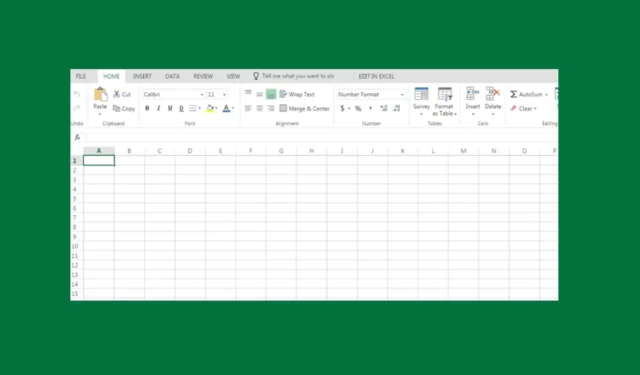
Verschillende gebruikers hebben op de Microsoft-forums geklaagd dat de Esc-toets niet meer werkt in Excel 365. Als de Esc-toets niet meer werkt in Excel 365, kunt u problemen ondervinden bij het sluiten van dialoogvensters en het gebruik van gespecialiseerde sneltoetsen.
In dit artikel bespreken we enkele van de mogelijke redenen achter deze fout en wat u kunt doen om het probleem op te lossen.
Waarom werkte de Esc-toets niet meer in Excel 365?
Gebruikers die een reeks problemen met hun toetsenbord zijn tegengekomen, hebben mogelijke redenen achter de Esc-toets niet meer werken in Excel 365-fout beperkt. Hieronder staan enkele van de meest waarschijnlijke redenen:
- Grammatica-app vergrendelt de Esc-toets – Als u Grammarly (een app die schrijvers suggesties geeft om hun schrijven te verbeteren) in Excel gebruikt , hebben veel gebruikers bevestigd dat de Esc-toets hierdoor niet meer werkt.
- Problemen met stuurprogramma’s – In de meeste gevallen kan een verouderd of beschadigd stuurprogramma sommige toetsen of het hele toetsenbord op uw computer aantasten.
- Hardwarefout – Het is ook mogelijk dat het toetsenbord zelf defect is. Dit kan het geval zijn als uw toetsenbord vrij oud is en aan vervanging toe is .
- Invoegtoepassingen of extensies – Invoegtoepassingen kunnen af en toe de sneltoetsen van Excel verstoren. Probeer alle geïnstalleerde invoegtoepassingen uit te schakelen om te zien of het probleem hiermee is opgelost.
Hoe het ook zij, we hebben enkele mogelijke oplossingen verzameld om het probleem naadloos op te lossen.
Wat kan ik doen als de Esc-toets niet meer werkt in Excel 365?
Alvorens een van de geavanceerde aanpassingen in deze handleiding uit te proberen, moeten gebruikers ervoor zorgen dat ze de volgende voorbereidende controles uitvoeren:
- Probeer het toetsenbord op het scherm te gebruiken.
- Voer Excel uit in de veilige modus.
- Probeer Excel 365 op een andere computer te openen en probeer de Esc-toets te gebruiken om dialoogvensters te sluiten.
Als na het proberen van bovenstaande controles de Esc-toets nog steeds niet werkt, kunt u de onderstaande stappen proberen.
1. Schakel grammatica uit in Excel 365
- Open uw Excel-app.
- Klik met de rechtermuisknop op het Grammatica- pictogram en klik op het tandwiel Instellingen.
- Kies er nu voor om het voor onbepaalde tijd of dertig minuten uit te schakelen.
Met deze methode kunnen gebruikers Grammarly voor een bepaalde periode uitschakelen en weer inschakelen wanneer ze maar willen. Als de Esc-toets echter niet meer werkt in Excel en de fout blijft bestaan, overweeg dan om Grammarly te verwijderen.
2. Verwijder de Grammarly-app
- Druk op de knop Start , typ het configuratiescherm in het vak Zoeken en start het.
- Navigeer naar Programma’s en functies.
- Klik vervolgens met de rechtermuisknop op Grammarly voor Excel 365 en selecteer Verwijderen .
- Start uw computer opnieuw op en controleer of de Esc-toets nu werkt.
Als de eerste methode niet werkt, moet het probleem worden opgelost door de Grammarly-app te verwijderen.
En dat is het over het oplossen van de Esc-toets die stopt met werken in Excel 365-fout. Aangezien wordt gezegd dat dit probleem wordt veroorzaakt door Grammarly, kunt u contact opnemen met Grammarly Support als u de schrijf-app niet wilt uitschakelen.
Als u vragen of suggesties heeft, aarzel dan niet om de opmerkingen hieronder te gebruiken.



Geef een reactie